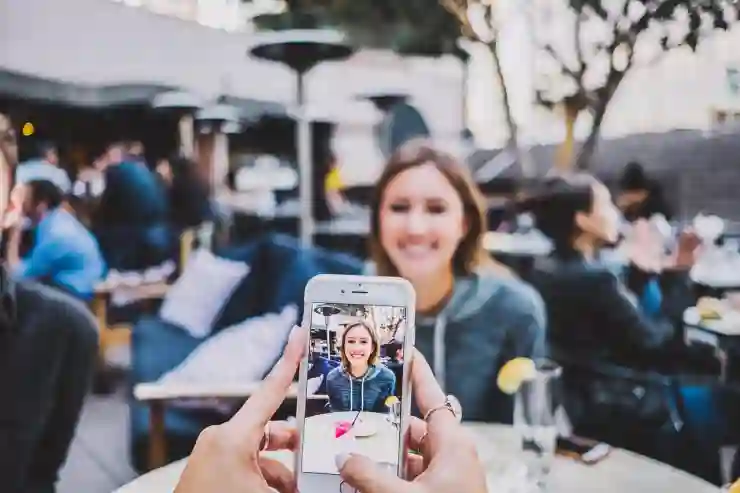아이폰으로 찍은 소중한 사진들을 컴퓨터로 옮기는 것은 생각보다 간단합니다. 하지만 여러 방법 중 어떤 방식이 가장 쉽고 빠른지 궁금하신 분들이 많으실 거예요. USB 케이블을 이용한 전통적인 방법부터, 클라우드 서비스를 활용하는 현대적인 접근법까지 다양하게 존재하죠. 이 글에서는 여러분이 손쉽게 사진을 옮길 수 있는 방법들을 소개해 드리겠습니다. 아래 글에서 자세하게 알아봅시다!
USB 케이블을 통한 전통적인 방법
아이폰과 컴퓨터 연결하기
아이폰과 컴퓨터를 USB 케이블로 연결하는 것은 가장 기본적이고 직관적인 방법입니다. 먼저, 아이폰의 라이트닝 포트를 USB 케이블에 연결하고, 반대쪽을 컴퓨터의 USB 포트에 꽂아줍니다. 연결이 완료되면 컴퓨터가 자동으로 아이폰을 인식하게 됩니다. 이 과정에서 특별한 소프트웨어나 설정이 필요하지 않기 때문에, 대부분의 사용자들이 손쉽게 접근할 수 있는 방법입니다.
사진 가져오기 옵션 선택하기
연결이 완료된 후, Windows PC에서는 ‘파일 탐색기’를 열고 ‘내 PC’ 또는 ‘이 컴퓨터’를 선택하면 아이폰 디바이스가 나타납니다. 여기서 아이폰을 클릭하고 ‘내 사진’ 폴더를 찾아보세요. Mac 사용자는 이미지 캡처 앱이나 사진 앱을 통해 쉽게 사진을 가져올 수 있습니다. 이러한 앱들은 사용자에게 여러 옵션을 제공하여 필요한 사진만 선택해 가져오는 것이 가능하니 유용합니다.
사진 저장 위치 지정하기
사진들을 가져온 후에는 저장할 위치를 정해야 합니다. Windows 사용자는 파일 탐색기를 통해 원하는 폴더로 드래그 앤 드롭하여 쉽게 옮길 수 있으며, Mac에서는 ‘사진’ 앱 내에서 직접 정리할 수 있습니다. 이렇게 하면 모든 소중한 순간들이 잘 정리되어 나중에 언제든지 쉽게 찾을 수 있습니다.
iCloud를 이용한 클라우드 방식
iCloud 설정하기
클라우드 서비스를 활용하면 물리적으로 기기를 연결하지 않고도 사진을 전송할 수 있어 매우 편리합니다. 우선 아이폰에서 ‘설정’에 들어가 iCloud 계정을 활성화하고, ‘사진’ 옵션에서 iCloud 사진 보관함 기능을 켭니다. 이렇게 하면 아이폰에서 촬영한 모든 사진이 자동으로 iCloud에 업로드되어 언제 어디서든 접근할 수 있게 됩니다.
컴퓨터에서 iCloud 접속하기
iCloud에 사진이 업로드되면, 이제 컴퓨터에서 이를 다운로드할 차례입니다. Windows PC의 경우 웹 브라우저를 열고 [iCloud.com](https://www.iCloud.com)으로 접속하여 로그인 후 ‘사진’ 섹션으로 이동합니다. Mac 사용자는 기본적으로 iCloud와 동기화되어 있으므로 ‘사진’ 앱을 통해 이미지를 쉽게 확인하고 다운로드할 수 있습니다.
다운로드 및 관리하기
iCloud에서 원하는 사진이나 비디오를 선택하고 다운로드 버튼을 클릭하면 컴퓨터로 저장됩니다. 이후에는 윈도우의 파일 탐색기나 맥의 Finder를 통해 다운받은 파일들의 위치를 쉽게 관리하거나 다른 폴더로 이동시킬 수 있습니다. 클라우드를 통한 방식은 특히 여러 기기를 사용하는 경우 매우 유용하며, 언제든지 추가적인 공간이 필요할 때에도 편리하게 사용할 수 있습니다.

아이폰 사진 컴퓨터로 옮기기 쉽고 빠른 방법
Airdrop으로 무선 전송하기
Airdrop 활성화하기
Airdrop은 애플 기기 간 무선으로 데이터를 전송할 수 있는 훌륭한 기능입니다. 이를 사용하려면 먼저 아이폰과 맥 또는 다른 애플 기기의 Wi-Fi와 Bluetooth가 활성화되어 있어야 합니다. 그런 다음 아이폰의 제어 센터를 열고 Airdrop 기능을 활성화 시킵니다.
사진 선택 및 전송 시작하기
전송하고자 하는 사진이나 비디오를 갤러리에서 선택한 후 공유 버튼(상자 안 화살표)을 눌러 Airdrop 옵션에서 대상을 선택하세요. 상대방 기기가 Airdrop 요청을 허용하면 해당 파일이 빠르게 전송됩니다. 이 방식은 별도의 소프트웨어 설치 없이 즉시 사용할 수 있어 많은 사용자들에게 사랑받고 있죠.
전송 후 정리 및 확인하기
파일이 성공적으로 전송되면 Mac의 다운로드 폴더 혹은 지정된 위치에 저장됩니다. 이후에는 Finder나 데스크탑에서 해당 파일들을 불러와 원하는 대로 정리해주면 됩니다. Airdrop은 특히 대량의 데이터를 빠르게 옮길 때 아주 효과적이며, 데이터 케이블이나 인터넷 없이도 수행 가능한 점이 큰 장점입니다.
구글 포토 활용하기
구글 포토 설치 및 초기 설정하기
구글 포토는 강력한 클라우드 스토리지 서비스로, 사진과 비디오를 안전하게 저장하고 관리할 수 있도록 도와줍니다. 먼저 아이폰에 구글 포토 앱을 다운로드하고 로그인합니다. 초기 설정 시 백업 옵션을 활성화하면 촬영하는 모든 콘텐츠가 자동으로 구글 계정에 업로드됩니다.
웹 버전을 통한 접근 및 다운로드 하기
컴퓨터에서는 [photos.google.com](https://photos.google.com)에 접속하여 로그인하면 업로드된 모든 이미지와 비디오를 확인할 수 있습니다. 원하는 이미지를 클릭하고 다운로드 버튼을 누르면 쉽고 빠르게 저장 가능합니다.
앨범 생성 및 관리 방법 배우기
구글 포토는 단순히 파일 저장뿐만 아니라 앨범 생성 및 공유 기능도 제공합니다. 여러 이미지를 선택해 새로운 앨범으로 묶거나 친구들과 공유 링크를 만들어 소중한 추억들을 함께 나눌 수도 있습니다. 이러한 다양한 기능 덕분에 구글 포토는 많은 사용자들에게 필수적인 도구가 되고 있습니다.
외장 하드를 이용한 안전한 백업 방법
외장 하드 드라이브 준비하기
사소한 오류나 문제가 발생했을 때 대비해 외장 하드는 중요한 역할을 합니다. 외장 하드를 준비했다면 USB 케이블로 컴퓨터와 연결하세요 and 이를 통해 간단하게 데이터를 복사할 준비가 완료되었습니다.
사진 복사 및 안전하게 보관하기
아이폰과 USB 케이블로 연결하는 것처럼 앞서 설명했던 방법 중 하나인 USB 연결 방식을 활용해 원본 이미지를 외장 하드 드라이브로 복사하세요. 이 과정은 자료를 안전하게 보관하는 동시에 원본 상태 유지에도 도움을 줍니다.
정기적 백업 습관 만들기
외장 하드는 한 번씩 정기적으로 업데이트 해주는 것이 중요합니다! 매달 또는 분기로 일정 시간을 내어 새로운 사진들을 복사하는 습관을 들이면 예기치 못한 사고에도 안심할 수 있답니다! 데이터 유실 걱정 없이 소중한 순간들을 영원히 간직하세요!
마무리하는 부분에서
아이폰에서 컴퓨터로 사진을 전송하는 방법은 다양하며, 각 방법마다 장단점이 있습니다. USB 케이블을 통한 전통적인 방식부터 클라우드 서비스와 무선 전송, 외장 하드를 이용한 백업까지, 사용자의 필요와 상황에 맞게 선택할 수 있습니다. 이러한 방법들을 활용하여 소중한 순간들을 안전하게 보관하고 관리하세요. 항상 정기적으로 백업하는 습관을 가지는 것이 중요합니다!
알아두면 쓸모 있는 정보
1. 아이폰과 컴퓨터를 연결할 때, 최신 iOS 버전으로 업데이트되어 있는지 확인하세요.
2. iCloud를 사용할 경우, 저장 용량이 부족할 수 있으니 필요에 따라 추가 용량 구매를 고려하세요.
3. Airdrop은 애플 기기 간의 데이터 전송에 매우 유용하나, 상대방의 기기가 Airdrop을 지원해야 합니다.
4. 구글 포토는 무료 저장 공간이 제한적이므로, 필요한 경우 유료 플랜을 고려하세요.
5. 외장 하드는 데이터를 안전하게 보관하기 위한 최선의 방법 중 하나이며, 주기적으로 백업을 해주는 것이 좋습니다.
핵심 내용 한눈에 보기
아이폰에서 사진을 컴퓨터로 전송하는 방법에는 USB 케이블, iCloud, Airdrop, 구글 포토 및 외장 하드가 있다. 각 방법은 접근성 및 편리함에서 차이가 있으며 사용자의 환경에 따라 적합한 방식을 선택할 수 있다. 정기적인 백업과 데이터 관리가 중요하며 소중한 순간들을 안전하게 보관하는 것이 핵심이다.